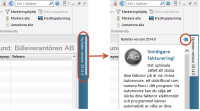Visma Administration 500
Sidopanel
I ditt program finns en sidopanel. I den får du information om programmet, men även information ifrån programmet. Du hittar sidopanelen till höger i arbetsbilden. Om du för muspekaren över sidopanelen expanderar den och när du för tillbaka muspekaren till arbetsytan så minimeras den igen.
Om du vill att sidopanelen ska behålla sitt expanderade läge klickar du på häftstiftet uppe i högra hörnet. Detta kan vara bra om du till exempel vill ha texten tillgänglig samtidigt som du arbetar i programmet. Om du vill minimera sidopanelen igen klickar du på häftstiftet ytterligare en gång.
Sidopanelen ger dig påminnelser om olika händelser i programmet via fliken Notifieringar. Det kan till exempel vara att
Information i sidopanelen
Följande information visas i sidopanelen:
I kundregistret på fliken Grunduppgifter kan du lägga in anteckningar om din kund. Detta gör du i fältet Anteckningar. Dina anteckningar kan du sedan se i sidopanelen Kund i samband med att du skapar en faktura. Tillsammans med anteckningen visas även telefonnummer, referens, mobilnummer, e-postadress, din fordran på kunden och kundens kreditgräns.
När du väljer till exempel Försäljning - Kundfakturor ser du att fliken Kund tillkommer i sidopanelen. Fliken Kund visas både i listläge och kortläge när du arbetar med fakturor.
Om det finns en anteckning på kunden i kundregistret visas fliken Kund med en gul markering. På så sätt blir du uppmärksammad på att det finns anteckningar att läsa om just den kunden.
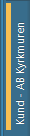
Fältförklaringar
Här visas kundens e-postadress.
Här visas det totala beloppet för de fakturor som finns registrerade som obetalda på kunden, inklusive moms. Det här fältet uppdateras när du registrerar en ny faktura.
Här visas kundens kreditgräns. Uppgiften hämtas från kundregistret. När du skapar en faktura får du upp en varning när du överskrider kreditgränsvärdet.
Om du har lagt in anteckningar på kunden i kundregistret visas de här. Du kan ändra, komplettera eller skriva in nya anteckningar genom att klicka på knappen Ändra. Du kan använda upp till 1000 tecken.
Här visas det mobiltelefonnummer som finns angivet för referensen i kundregistret.
Här visas namnet på den referens du har angett på kunden i kundregistret.
Här visas det telefonnummer som finns registrerat på kunden i kundregistret.
I leverantörsregistret på fliken Lev uppgifter kan du lägga in anteckningar om din leverantör. Detta gör du i fältet Anteckningar. Dina anteckningar kan du sedan se i sidopanelen Leverantör i samband med att du skapar en leverantörsfaktura. Tillsammans med anteckningen visas även leverantörens telefon, referens, mobiltelefon, e-post och vad din skuld till leverantören är.
När du väljer till exempel Inköp - Leverantörsfaktura ser du att fliken Leverantör tillkommer i sidopanelen. Fliken Leverantör visas både i listläge och kortläge när du arbetar med leverantörsfakturor.
Om det finns en anteckning på leverantören i leverantörsregistret visas fliken Leverantör med en gul markering. På så sätt blir du uppmärksammad på att det finns anteckningar att läsa om just den leverantören.

Fältförklaringar
Här visas leverantörens e-postadress.
Här visas namnet på den referens du har angett på leverantören i leverantörsregistret.
Om du har lagt in anteckningar på leverantören i leverantörsregistret visas de här. Du kan ändra, komplettera eller skriva in nya anteckningar genom att klicka på knappen Ändra. Du kan använda upp till 1000 tecken.
Här visas det mobiltelefonnummer som finns angivet för leverantörens referens.
Här visas din skuld till leverantören, d v s det totala beloppet av alla skulder enligt fakturor och kreditfakturor, inklusive betalningar på väg.
Här visas det telefonnummer som finns registrerat på leverantören i leverantörsregistret.
På fliken Notifieringar får du påminnelser om olika händelser i programmet. När det finns en ny notifiering visas det med en röd symbol på fliken Notifiering.
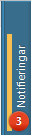
Symbolen visas varje gång du öppnar
Följande notifiering kan du göra inställningar för i :
- Påminnelser när det finns betalningspåminnelser att skicka. Denna inställning görs under Arkiv - Inställningar - - Mina tjänster - Visma AutoCollect. Läs mer i avnsittet Visma AutoCollect, fliken Allmänt, företagsinställningar.
I programmet får du även påminnelser i sidopanelen när det finns nya e-fakturor att läsa in
Egna notifieringar
Om du vill skapa egna påminnelser gör du det direkt i programmets sidopanel under fliken Notifieringar. Du klickar på knappen Ny och skriver in den text du vill ha som påminnelse. Vill du ha en rubrik överst så skriver du in den och trycker Enter innan du börjar skriva in själva påminnelsetexten. Vid fältet Visas fr o m anger du det datum du vill att påminnelsen ska visas första gången. Du kan inte ändra texten i en befintlig notifiering, utan i så fall får du radera notifieringen och skapa en ny.
Vill du ta bort en notifiering som visas under fliken Notifieringar för du muspekaren över notifieringen och klickar på krysset som visas i notifieringens övre högra hörn.
Vill du visa både aktuella och kommande notifieringar i en lista kan du göra det genom att klicka på knappen Visa egna notifieringar. I den här listan kan du även radera notifieringar. Det gör du genom att markera raden för notifieringen och sedan klicka på knappen Radera (papperskorgen). Listan visar notifieringarna i den ordning du har lagt in dem, det vill säga den senast inlagda notifieringen visas överst.
Om ni är flera användare i programmet så kommer de notifieringar som du själv skapar att visas för alla användare i företaget. Stänger någon användare ner en notifiering med hjälp av krysset, så visas den ändå för övriga användare. Om du däremot raderar en notifiering genom att klicka på papperskorgen i listan som öppnas när du klickar på Visa egna notifieringar så försvinner notifieringen för alla användare.
I samband med att det kommer en ny programversion får du information om en del av nyheterna i sidopanelen. Härifrån kan du även komma till versionsnyheterna i sin helhet genom att klicka på länken Du hittar hela versionsnyheterna här. Om du inte längre vill se nyheterna klickar du på knappen Visa inte igen. Gör du detta kan du inte få tillbaka fliken i sidopanelen, men du kan alltid läsa versionsnyheterna genom att välja Hjälp - Versionsnyheter.